まだ学生に割り当てる準備ができていない場合は、課題を下書きとして保存します。 後で割り当てに戻り、編集、割り当て、または削除します。
-
目的の教室に移動し、[課題] を選択 します。
-
[ Create >Assignment]\(>割り当て\) を選択します。
-
割り当ての詳細を入力し、[ 下書きとして保存] を選択します。
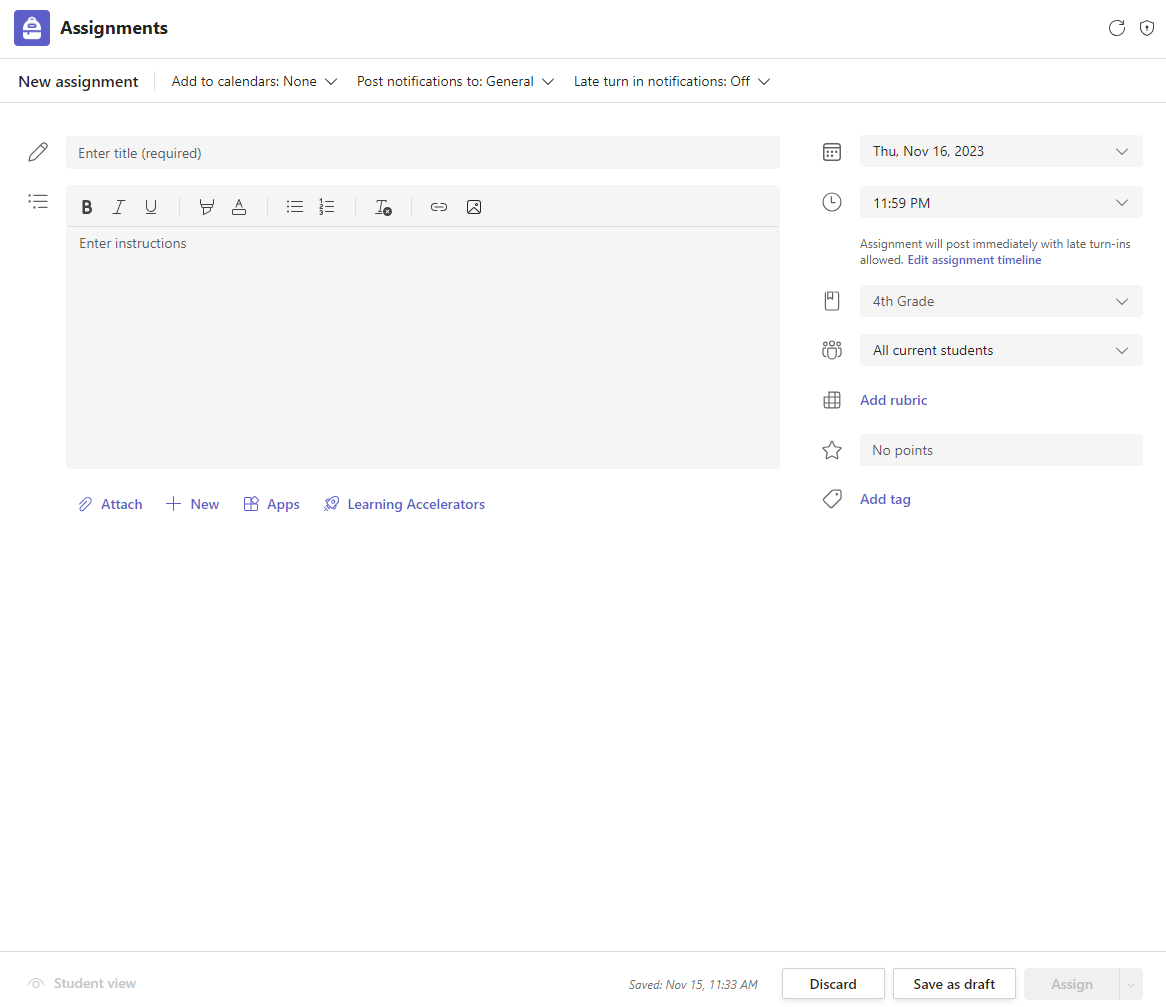
保存した課題の下書きの一覧を表示するには、[ 下書き] の横にある矢印を選択します。
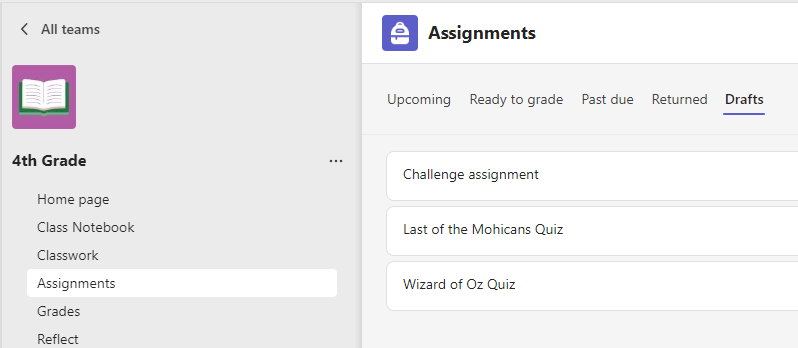
注:
-
すべての課題にはタイトルが必要です。 [戻る] ボタンを選択すると、割り当てが自動的に保存されます。
-
下書きの課題を開いて、編集、破棄、または学生に割り当てます。










